Manchmal möchte man Daten sicher von der Festplatte löschen. Beispielsweise, wenn man den Computer verkaufen möchte und nicht will, dass eventuell der neue Besitzer die Daten findet, die man darauf gespeichert hat.
Die einfachste Möglichkeit Daten auf einem Computer zu löschen ist, diese in den Papierkorb zu verschieben. Aber hier gibt es ein Problem: Man verschiebt die Daten eigentlich nur in ein besonderes Verzeichnis, das Papierkorb heißt. Mehr nicht. Man kann die Daten ganz einfach wiederherstellen.
Nun kann man auch die Daten aus dem Papierkorb endgültig löschen. Doch so endgültig ist das Löschen aus dem Papierkorb aber nicht. Es wird nur der Eintrag gelöscht, wo sich die Datei befindet.
Man kann sich das so vorstellen:
Sie haben eine Lagerhalle, in der Sie alle Sachen lagern. Damit sie die Sachen wieder finden, haben Sie sich ein Verzeichnis angelegt.
Fach A 14: Hammer
Fach A 15: Säge
Fach A 16 und C 19: Nägel
und so weiter.
Da Sie die Säge aber nicht mehr benötigen, streichen Sie einfach den Eintrag aus dem Buch. die Säge liegt aber noch im entsprechenden Fach, bis das Fach benötigt wird. Erst dann werfen Sie die Säge in den Müll.
So ähnlich funktioniert das auf einer Festplatte auch. Erst, wenn der entsprechende Platz wieder benötigt wird, werden die dort gespeicherten Daten wirklich gelöscht. Bis dahin wird nur die Wegbeschreibung gelöscht.
Wie kann man nun Daten effektiv und endgültig löschen?
sie können natürlich die Festplatte komplett löschen, das heißt, formatieren. Besser ist es aber, die entsprechenden Bereiche zu überschreiben und diese neu geschriebenen Daten dann zu löschen. Hierbei handelt es sich in der Regel um “wirre” Zeichenfolgen, die geschrieben und wieder gelöscht werden. Aber auch hier gilt: Es wird nur der Weg zu den Daten gelöscht, bis der Platz wieder gebraucht wird.
Aber da die neu geschriebenen Daten keinen Sinn machen, ist das nicht tragisch.
Jetzt benötigen wir also ein Programm, dass unsere Festplatte nach dem “Löschen” der Daten vollschreibt und dann die neuen Daten löscht.
Sie können das ganz einfach mit einer kleinen Textdatei von Hand machen. Sie kopieren die Datei so oft auf Ihre Festplatte, bis die Platte voll ist. Das ist aber mühsam.
Oder Sie nehmen eine software, die Ihnen sicheres Entfernen der Daten verspricht.
Hier zeigen wir Ihnen aber ein Tool, das jeder Computer mit modernem Windowsbetriebssystem hat. dieses Tool gibt es seit Windows 2000. Das heißt, alle Windowsversionen danach besitzen dieses Tool: Windows 7, 8, XP, Vista oder Windows 10.
So nutzen Sie cipher.exe auf Windowsrechnern
Klicken Sie bitte mit der rechten Maustaste (bei Linkshändermäusen entsprechend linke Taste) auf das Windowssymbol.
Öffnen Sie nun die Eingabeaufforderung. Bei Windows 10 heißt das Windows PowerShell.
Es öffnet sich nun ein kleines Fenster. Hier warten Sie kurz, bis sich das Fenster komplett aufgebaut hat.
In der Regel steht dann dort etwas wie C:\Users\meinunsername>
Klicken Sie gegebenenfalls hinter diese Meldung und tippen Sie jetzt einfach: cipher /w:c: ein und drücken Sie Enter.
Möchten Sie Daten von einer anderen Festplatte entsprechend löschen, geben Sie anstelle von von /w:c: beispielsweise /w:d: ein, wenn sie das Laufwerk D bearbeiten möchten.
Damit schreiben Sie in drei Durchgängen Ihre Festplatte C: mit sinnlosen Daten voll. Allerdings nur dort, wo der speicherplatz freigegeben ist, also keine Daten sich befinden, die Sie behalten möchten. Diese bleiben erhalten.

Schließen Sie alle Programme, denn die Festplatte wird komplett vollgeschrieben. Es wird nun die Meldung angezeigt, dass sie alle anderen Anwendungen schließen sollen. Darunter sehen Sie die Information: Schreiben von 0x00 und darunter Punkte. Diese werden mit der Zeit immer mehr. Das ist der erste Durchgang.

Anschließend folgen noch zwei weitere Durchgänge, bis das Programm dann komplett alle Speicherbereiche überschrieben und wieder freigegeben hat.
Dieser Vorgang kann mehrere Minuten bis Stunden dauern, abhängig vom Speicherplatz.